Ha valakinek az iPhone-ja nyilvánosan elkezd csörögni, akkor íratlan szabály, hogy többen a zsebükbe vagy a pénztárcájába néznek. Egyes felhasználók számára az alapértelmezett csengőhang egyszerűen kellemes, de sajnos a legtöbb felhasználó még mindig nem tudja, hogyan állítsa be saját csengőhangját. Manapság ez már nem egy világrengető dolog, és az online eszközök támogatásával mindenki megteheti. Tehát ha szeretné megtudni, hogy manapság milyen egyszerűen hozhat létre a egyéni csengőhang beállítása az iPhone-on, úgyhogy olvass tovább.
Lehet, hogy érdekel téged

Csengőhang letöltés
A legtöbb felhasználó valószínűleg be szeretné állítani kedvenc dalát csengőhangként. Ma már gyakorlatilag minden dal megtalálható például a YouTube-on, ahonnan MP3 formátumban is letölthető. Ha nem tudja, hogyan kell ezt megtenni, a következőképpen járjon el: a Youtube először klasszikus vagy dalt találni amelyet csengőhangként szeretne használni. Miután megnyitotta a dalt, a felső címsorból másolja ki az URL-címet. Ezután menjen a webhelyre YTMP3.cc, vagy egy másik szolgáltatás oldalaira, amely képes a YouTube-ról MP3-ra konvertálni, és illessze be a másolt linket a megfelelőre szöveges mezőben. Ezután csak nyomja meg a gombot Megtérít és várja meg, amíg megtörténik az átalakítás. Végül töltse le a végleges fájlt a gomb megnyomásával Letöltés.
Csengőhangok szerkesztése és konvertálása
Meg kell jegyezni, hogy az iPhone-on beállítható maximális csengetési idő 30 másodperc. Tehát ha egy dal több perces, akkor szükséges lerövidíteni. Ezen túlmenően egyes felhasználók valószínűleg azt akarják, hogy a csengőhang egy bizonyos időponttól induljon el, nem pedig azonnal az elejétől. Ez sem probléma egyáltalán. Az úgynevezett online eszközben mindent egyszerűen kezelhet MP3Cut.net. Ha az eszköz oldalon van, érintse meg a gombot Válassz fájlt és az ablakból Kereső, amely megjelenik, válassza ki azt letöltött MP3 fájl, amelyet letöltött a YouTube-ról a fenti bekezdés segítségével (vagy töltsön fel bármilyen más MP3 fájlt). Ezután az MP3 fájl betöltődik, és beállíthatja a csengőhangot az eszközön belül szerkeszteni. A bal alsó részben beállítható az ún halványul (azaz fokozatos növelés vagy csökkentés a szám elején vagy végén) és a hossza, a dal utána lerövidíted egyszerűen elkapással vonalak a nyomban a húzod szükség szerint van. Ismét megjegyzem, hogy csengőhangokat kell készíteni nem kellett volna felett 30 másodperc. Ezután megkaphatja az utolsó csengőhangot túlmelegszik a lejátszás gombbal a bal alsó sarokban, ha minden rendben van, kattintson a jobb alsó sarokra menü a szöveg mellett Mentés és válassz belőle m4r - iPhone csengőhang. Most kattintson a gombra Vágott, majd a gombot Mentés, amely letölti a fájlt.
Csengőhang beállítások
Miután letöltötte a fájlt, már csak az iPhone-jára kell eljuttatnia. Szóval azt csatlakozni a tiédhez mac (vagy iTunes-ba) és v bal oldali panel kereső alkalmazás a készülékén talál a kattintson rajta. Itt nem kell költözni sehova - csak meg kell ragadnia a kurzort letöltött fájl (lásd fent) és a Finder ablakba, miközben az iPhone nyitva van húzza. Semmilyen megerősítő információ vagy ilyesmi nem jelenik meg sehol, csak várni kell néhány másodpercet. Aztán az iPhone lekapcsolni görgessen rá Beállítások -> Hangok és érintések, ahol lent a kategóriában Hangok és rezgés érintse meg Csengőhang. Akkor hajts ki egészen felfelé ahol megtalálja a vonal fölé hozzáadott csengőhangot. Elég neki Koppintson a ezáltal automatikusan beállítja és veszít.
 A világ körüli repülés az Apple-lel
A világ körüli repülés az Apple-lel 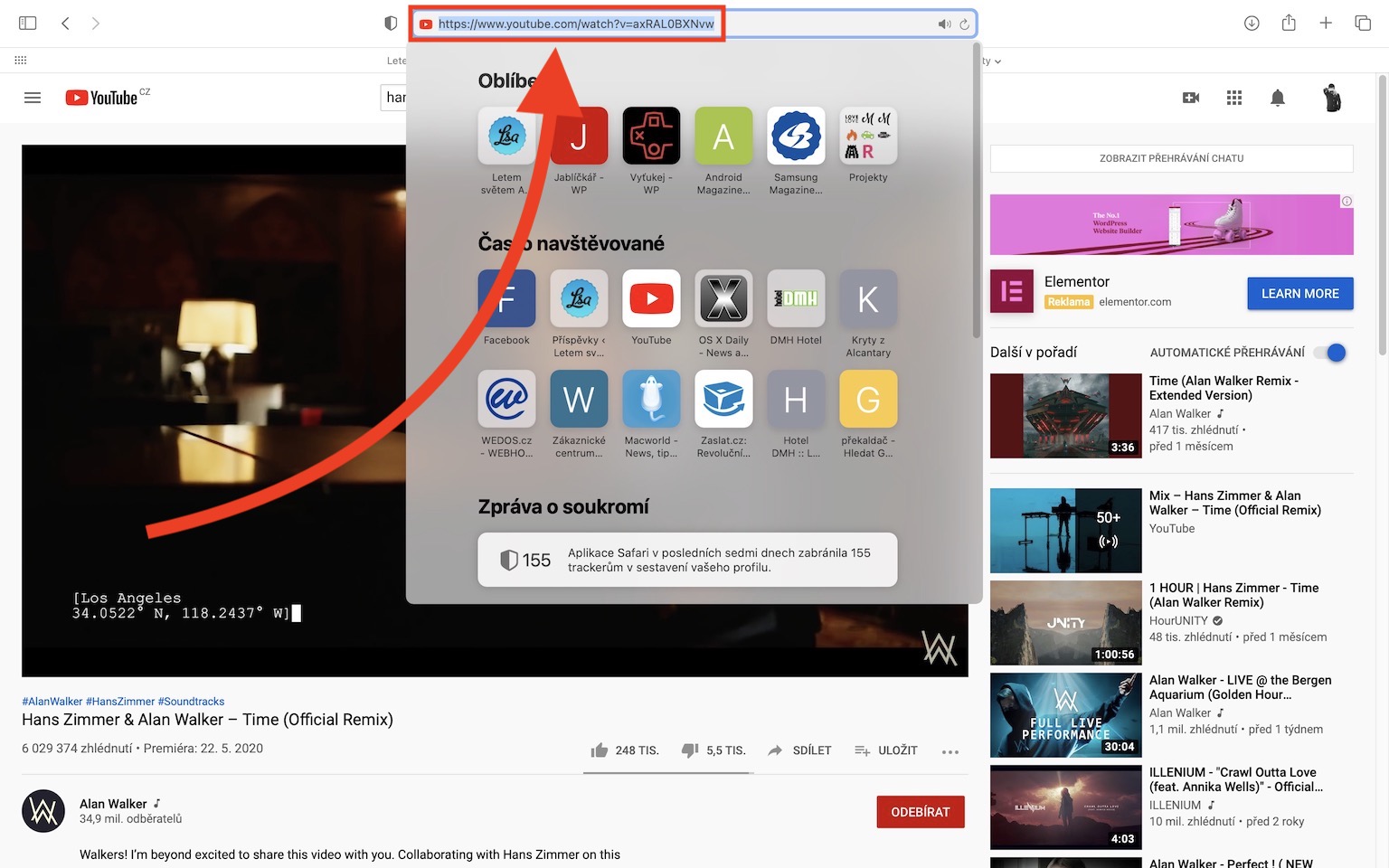
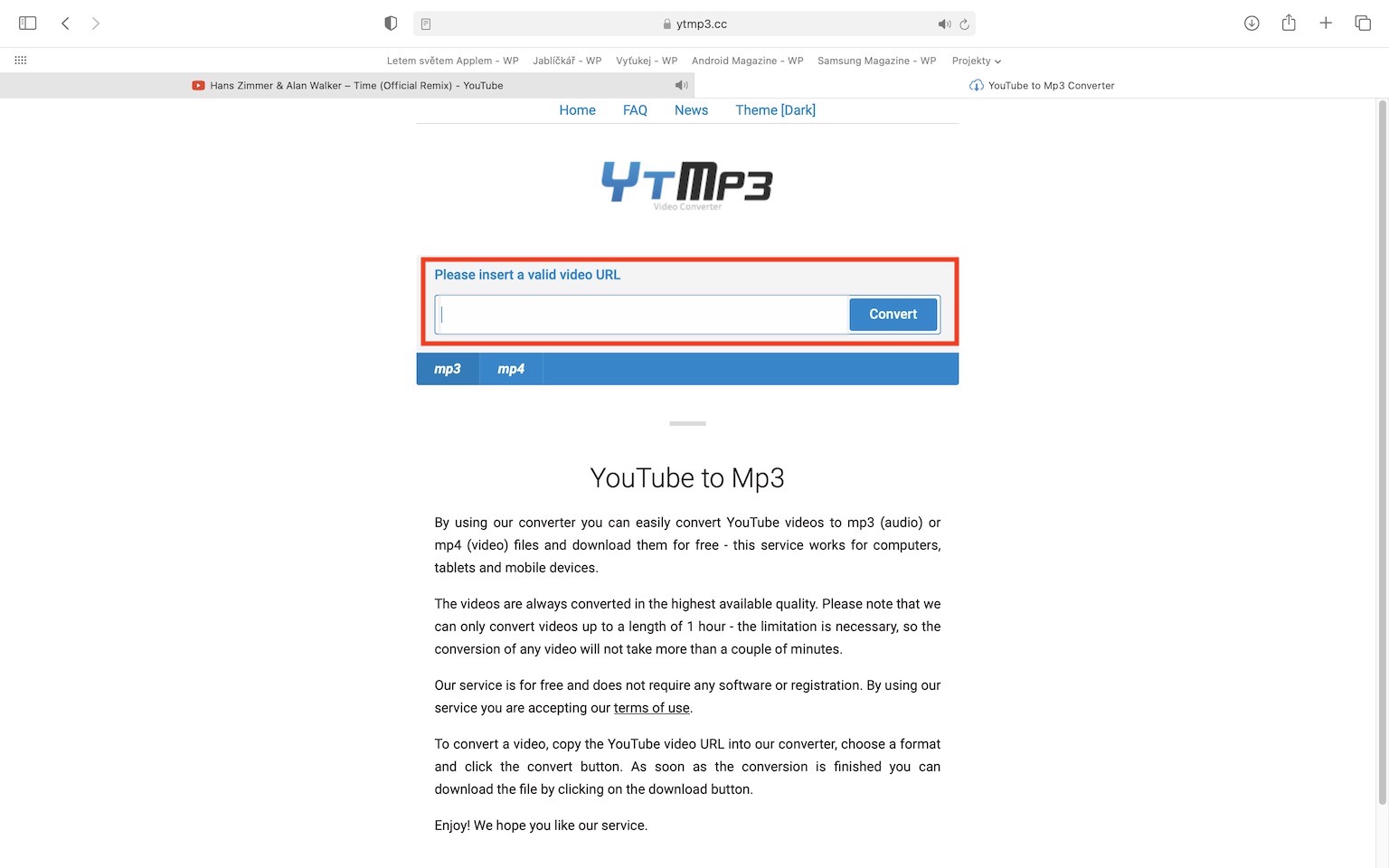
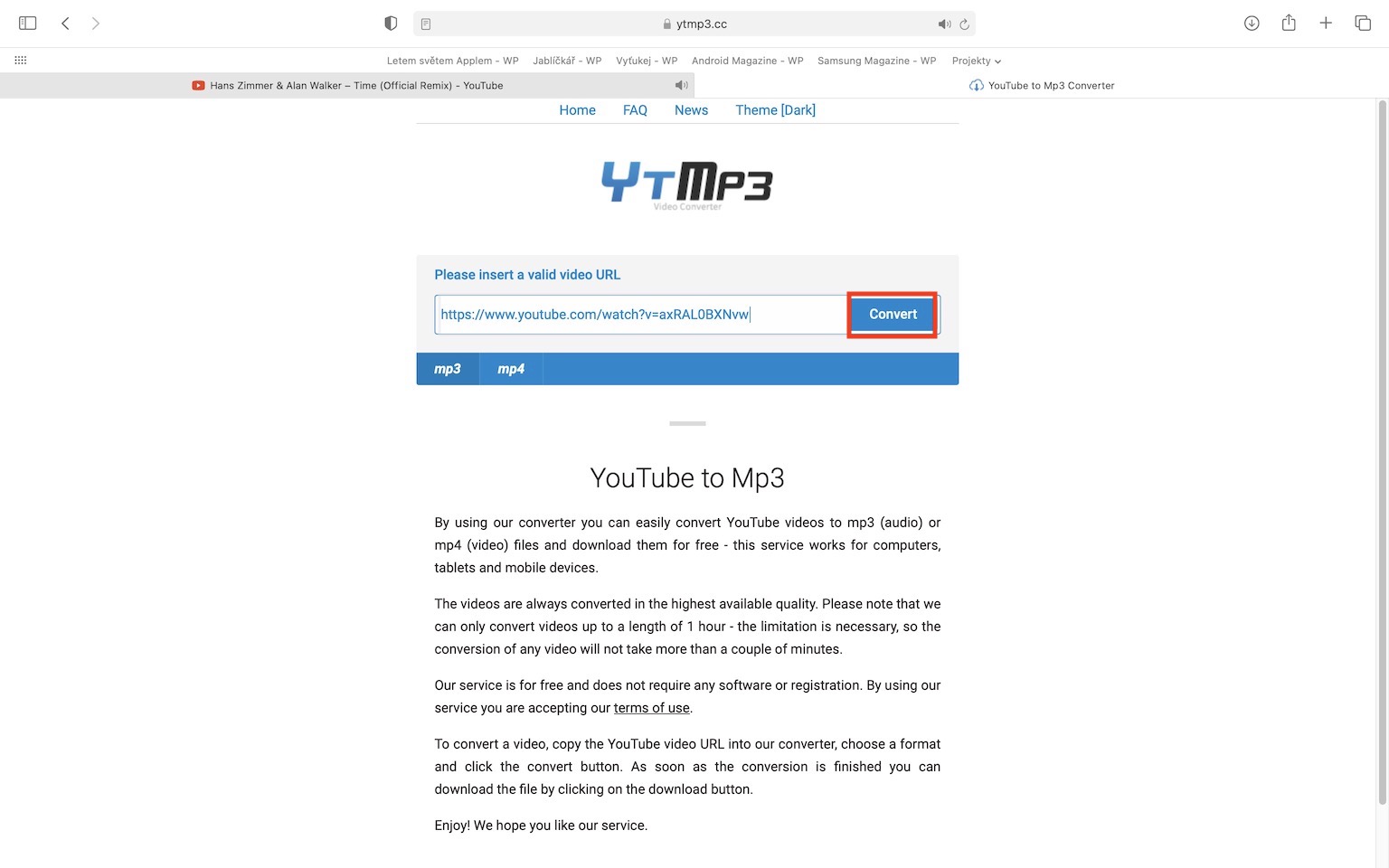
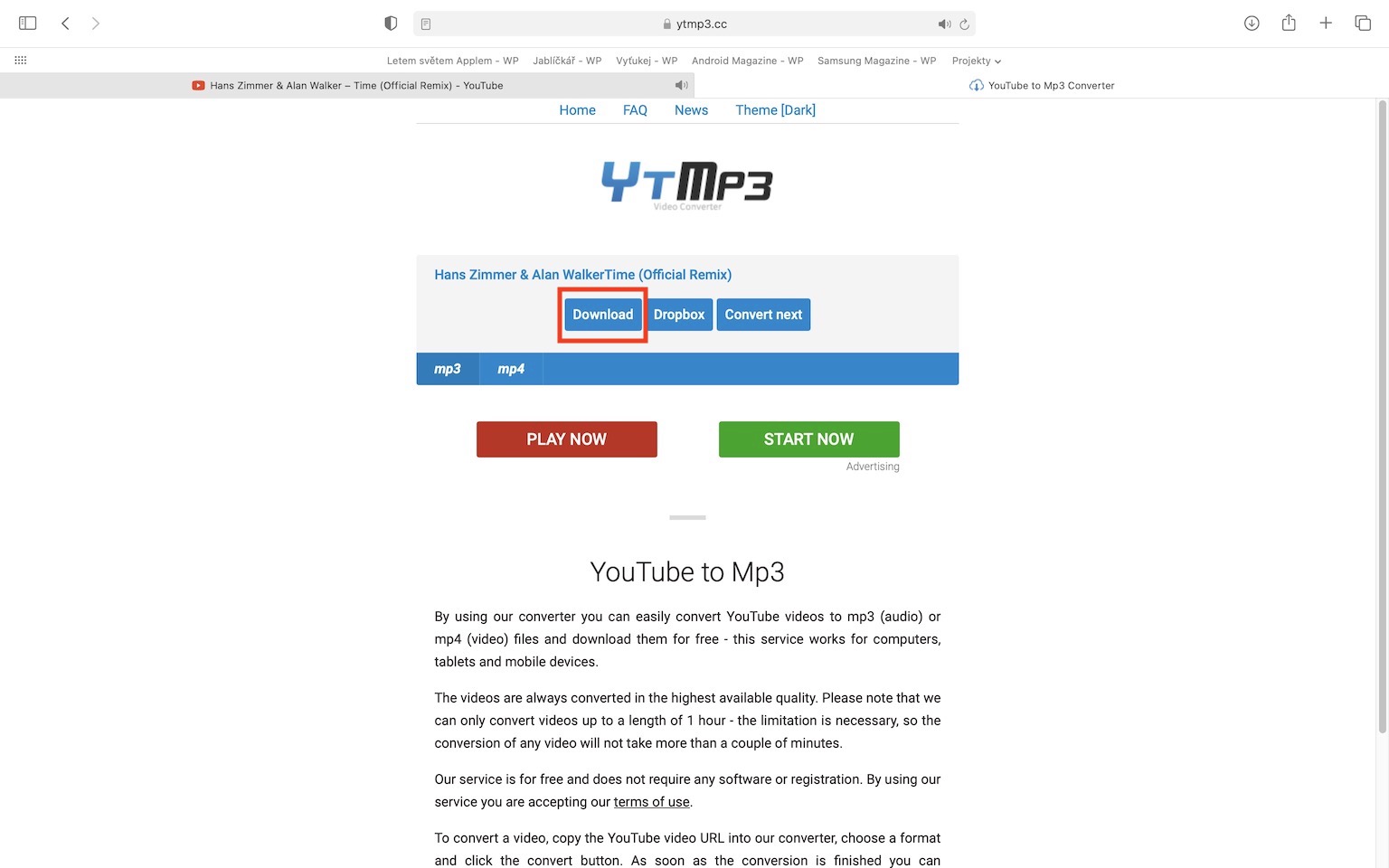

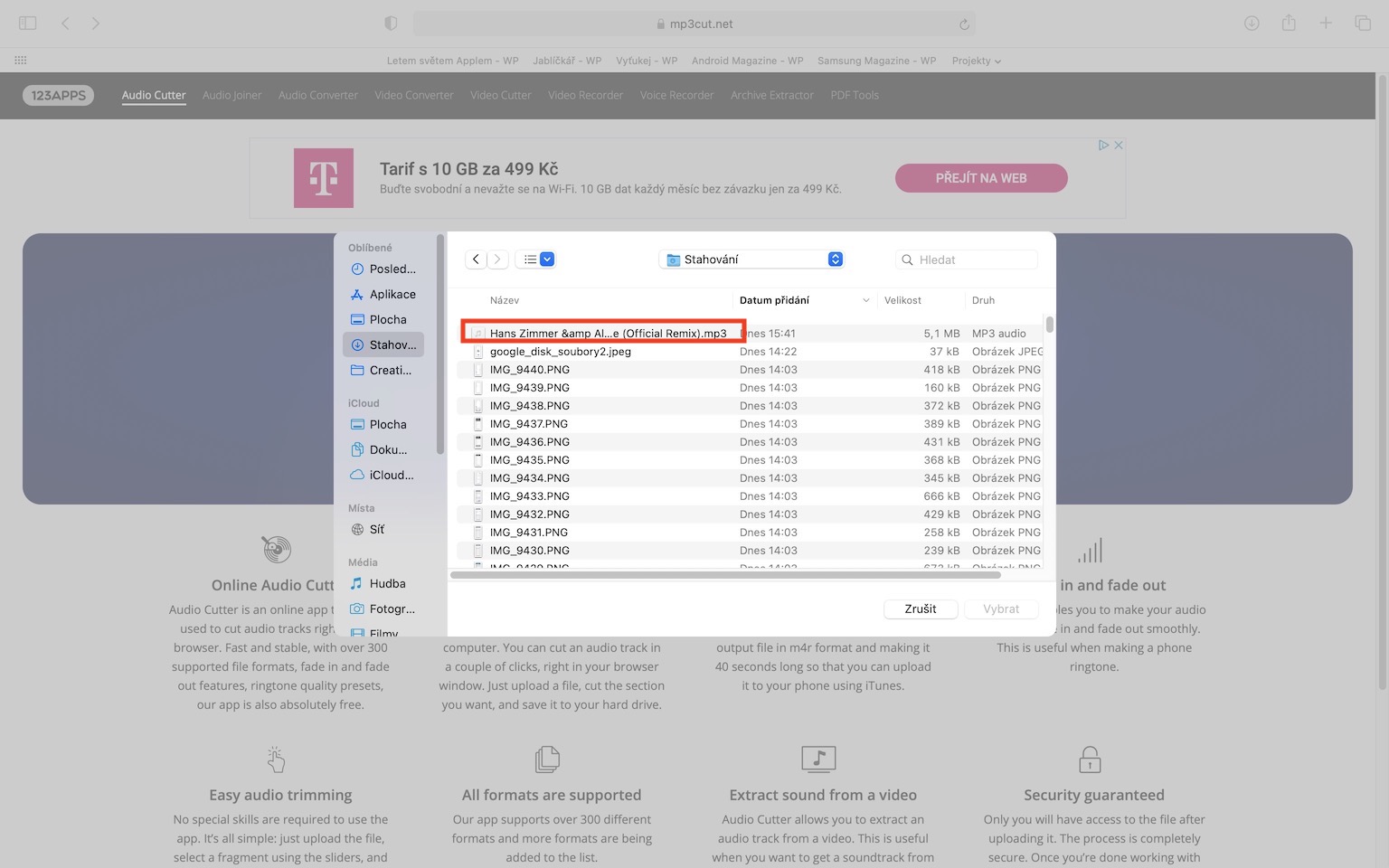

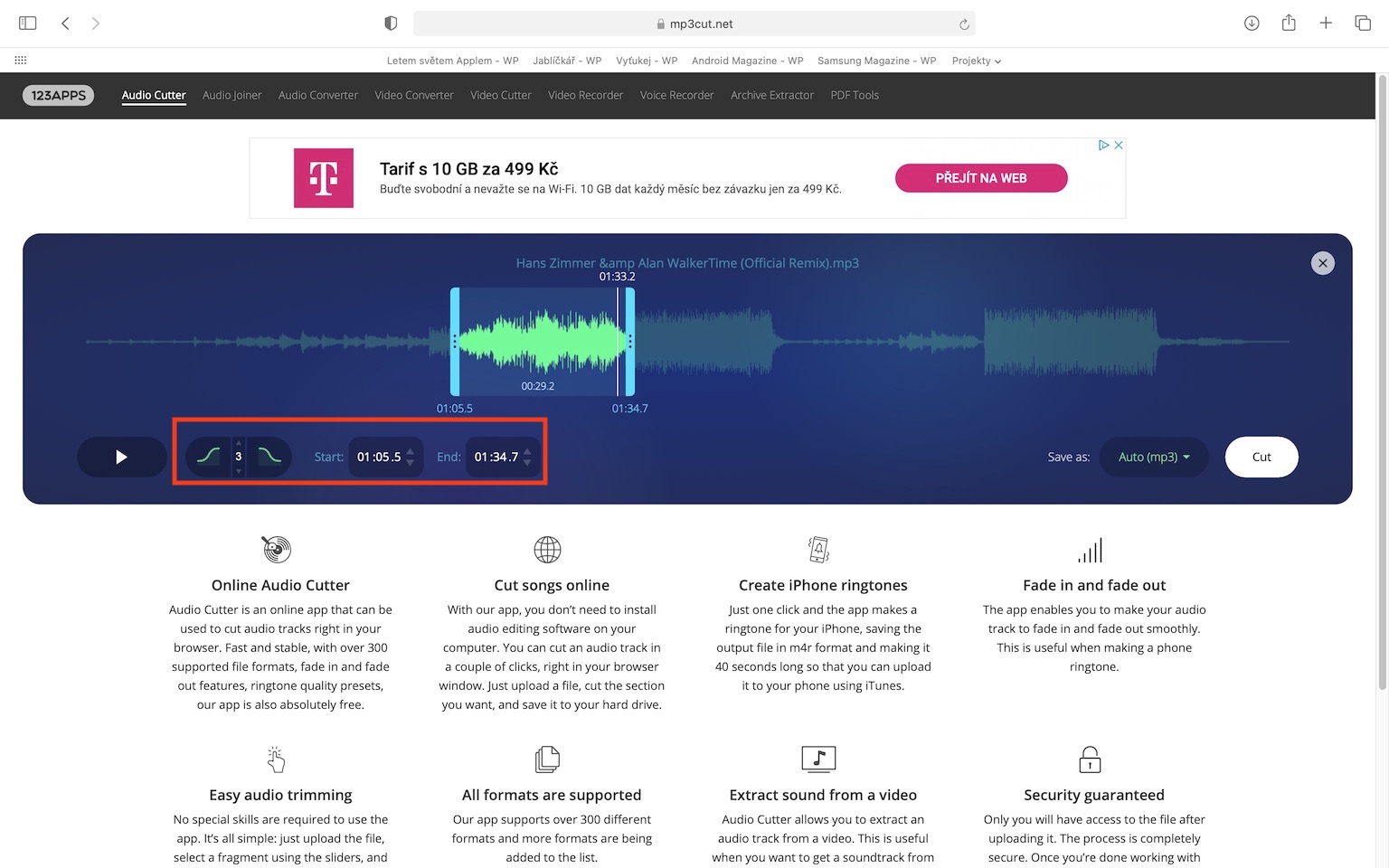
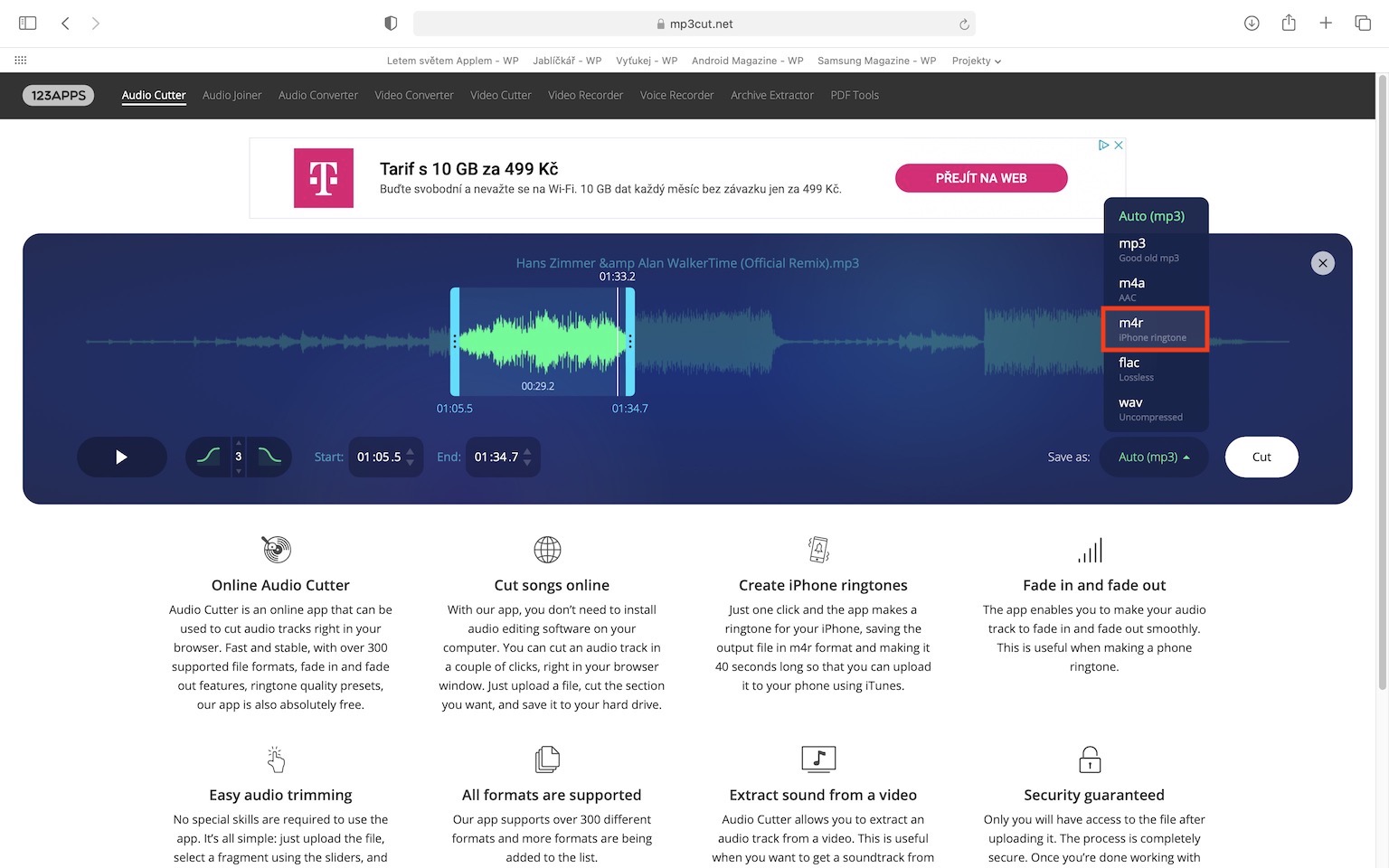
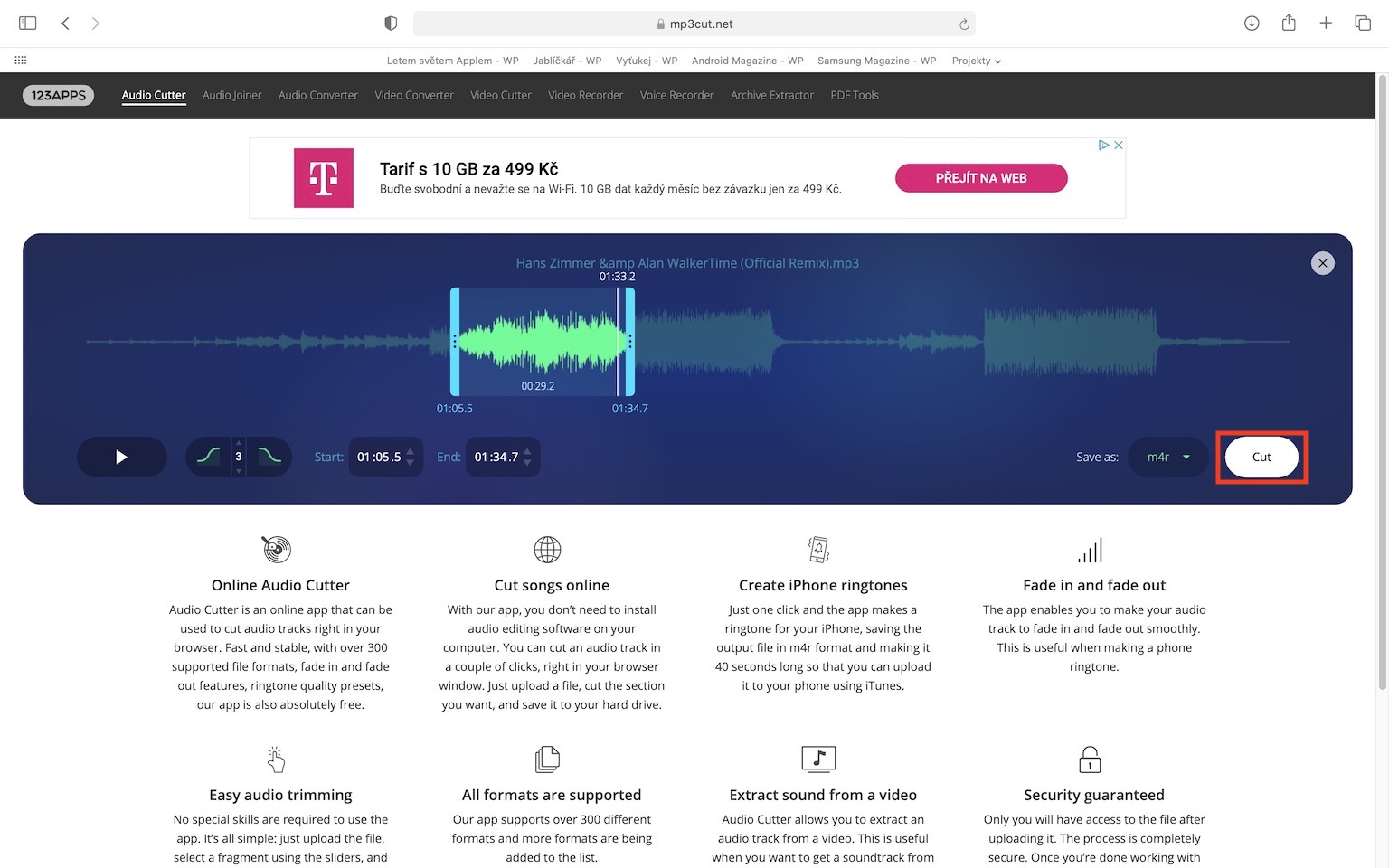

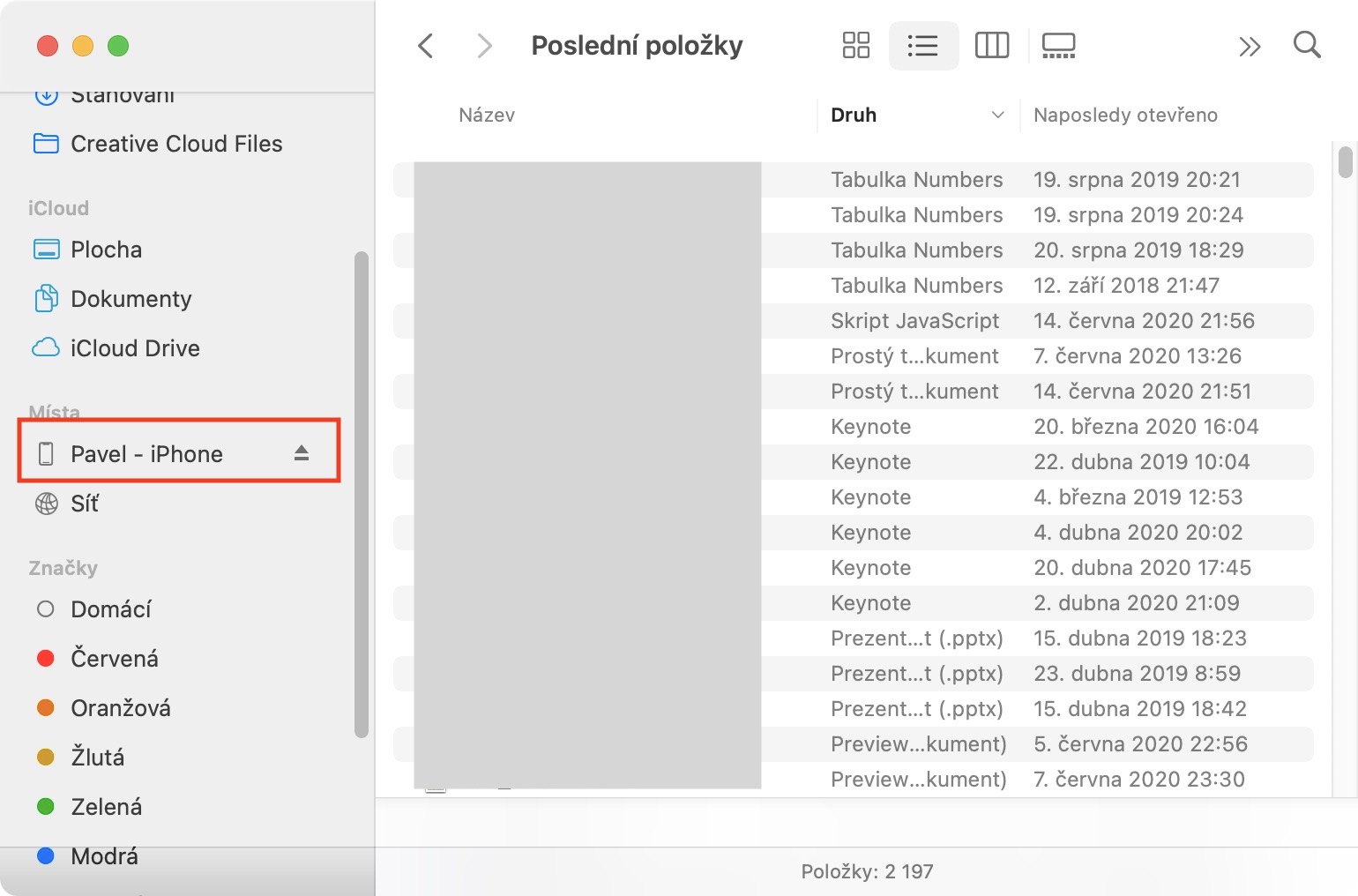

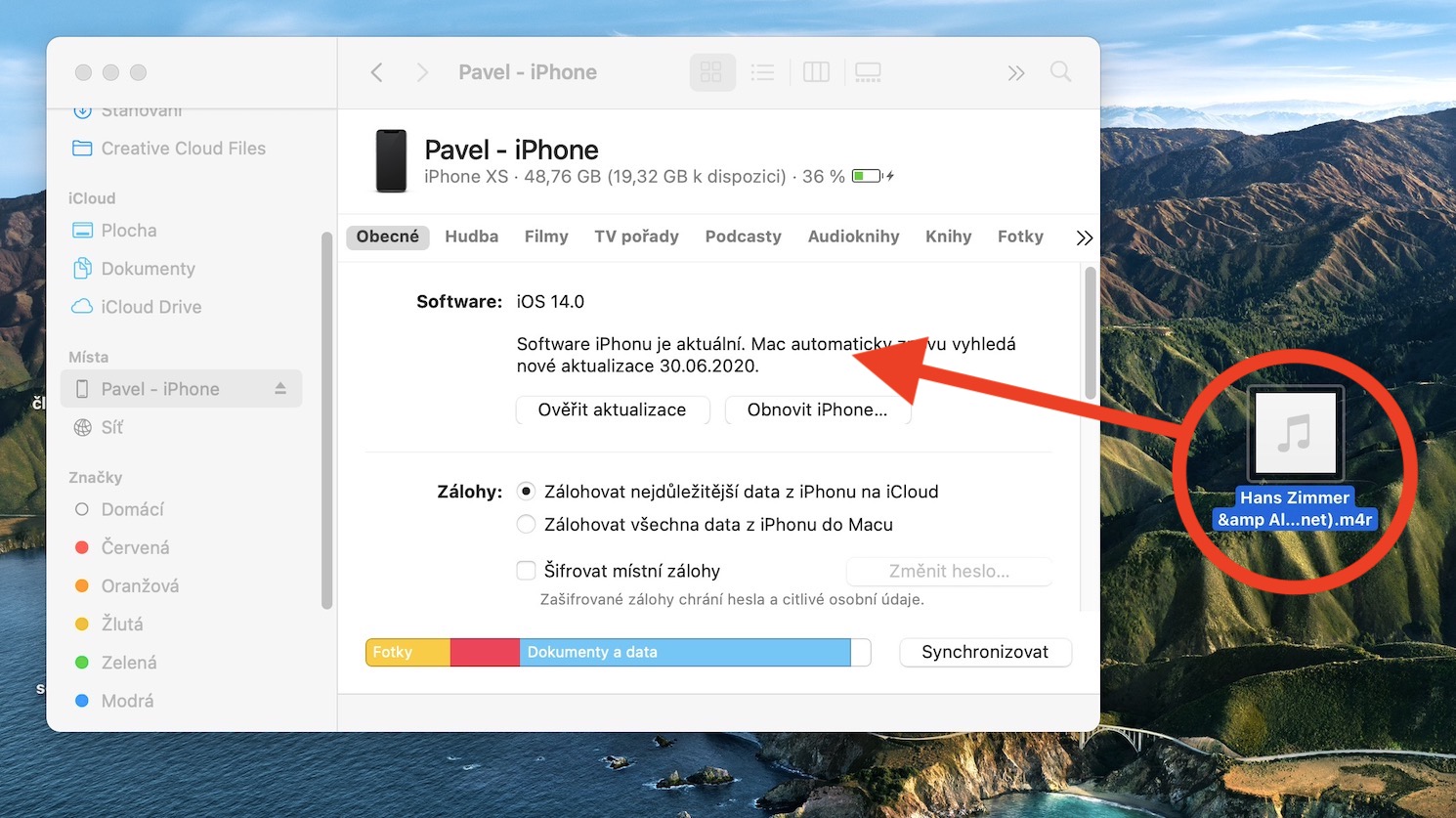

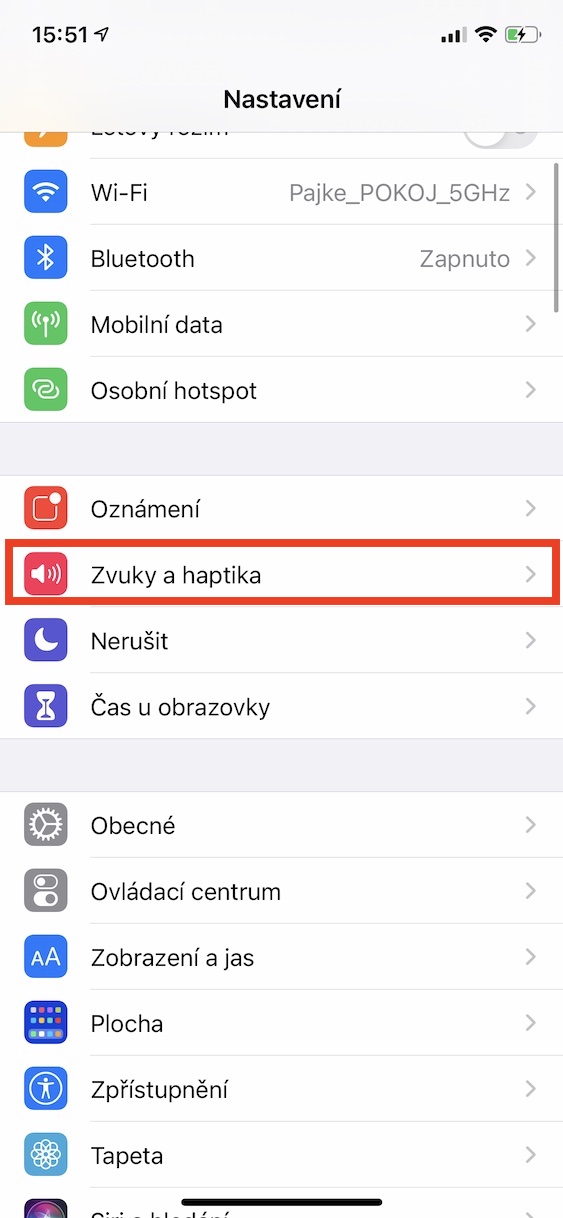
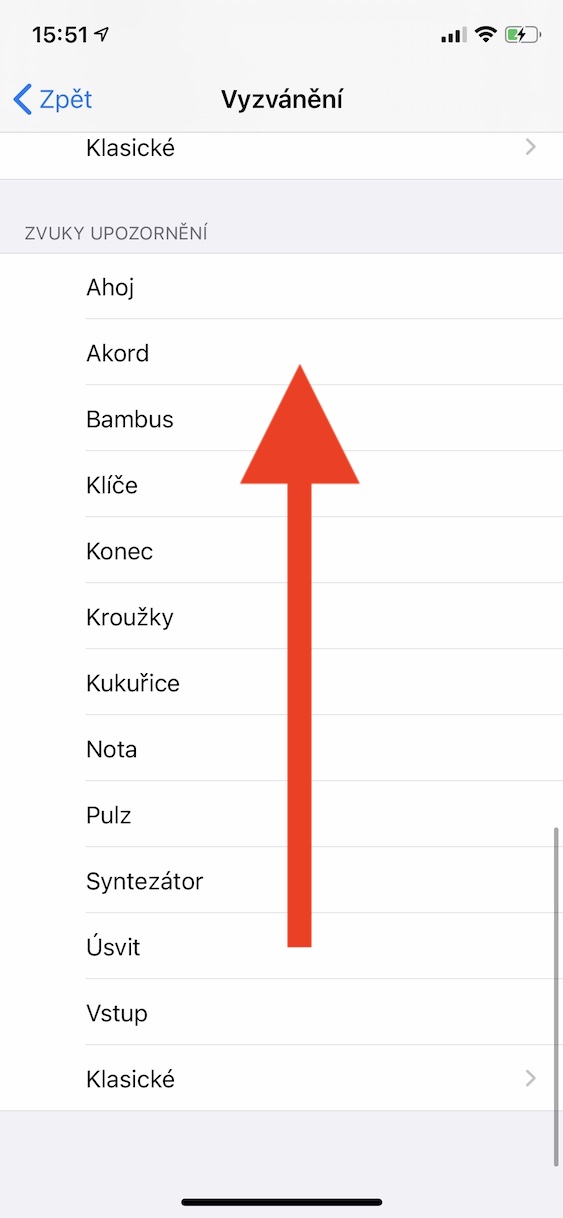
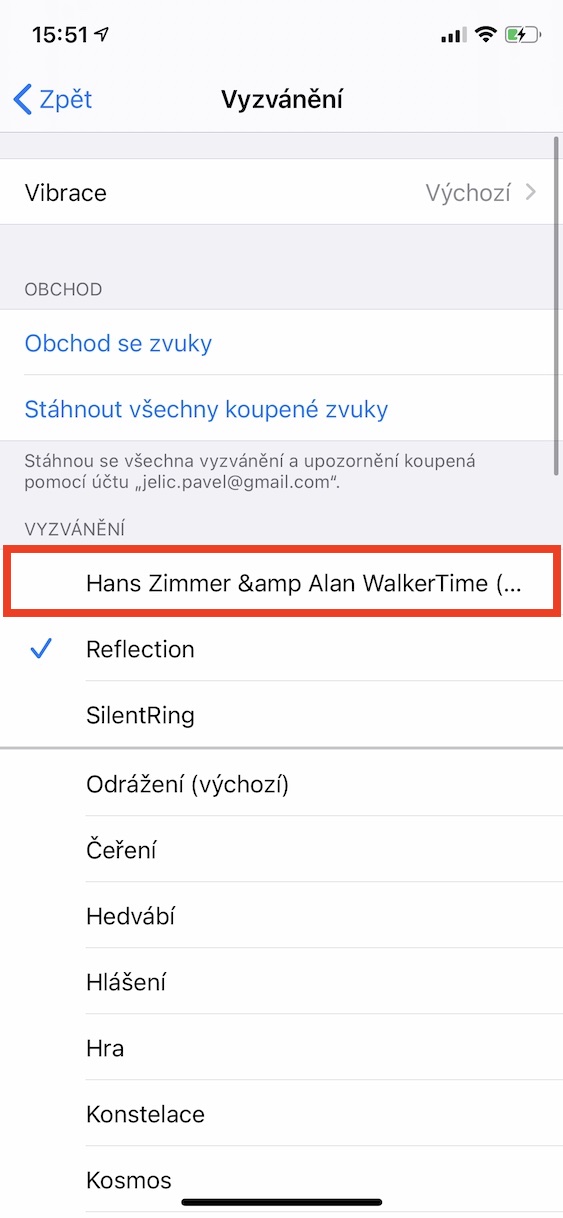
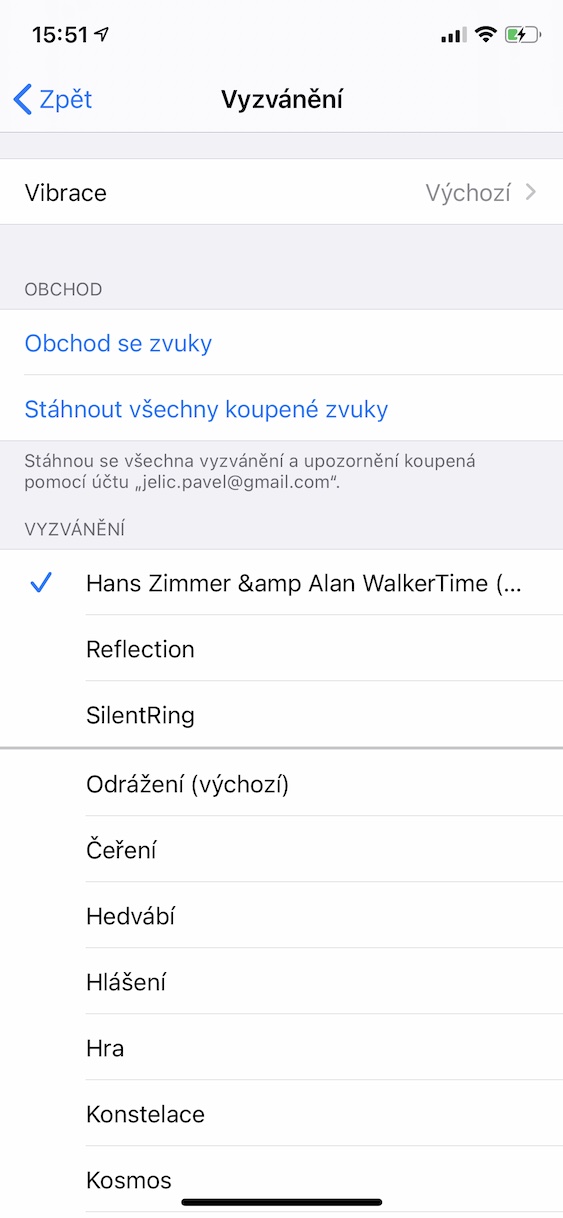
Én tudok egy jobb módszert!
Töltse le a GarageBand alkalmazást, kattintson a + gombra, és válassza a Hangrögzítő lehetőséget. Ezután kattintson a csempe szimbólumra a bal felső sarokban. Ha a szalagszimbólum megnyomása után új oldalra érkezett, válassza felül a Fájlokat, majd alul a Fájlok alkalmazás elemeinek tallózását. Itt találhat dalokat a Fájlokból vagy például a Dokumentumok alkalmazásból. Kattintson a választott dalra vagy fájlra, és arra az oldalra kerül, ahol korábban ebben az eljárásban volt. Ott tartod a betöltött dalt, és testreszabhatod a csengőhangot. Ezután elmenti a csengőhangot, amit a jobb oldali nyíl, majd a Saját dalok kiválasztásával tehet meg. Ott csak meg kell nyomni a megosztási szimbólumot, majd a Csengőhangot, és itt beállíthatjuk, hogyan szeretnénk használni a hangot. Mindez csak iPhone-on.
Ha nem értenéd, megnézheted a YouTube-on például a "Hogyan állítsunk be csengőhangot iPhone-on GarageBand segítségével" vagy valami ehhez hasonló keresőszóval. Remélem az "útmutatóm" segíteni fog :)
Köszönöm szépen, a többi oktatóanyag a GarageBand régebbi verziójára számított, végre megkaptam!
Köszönöm szépen, így könnyebb. Nagyon régóta foglalkozom vele. ÉS? Végre 🥳
Inkább az érdekelne, hogyan hozhatok létre saját hangokat, például üzenetekhez
Pontosan ugyanaz, ha bármilyen hangot m4r-re konvertál
És az m4r fájlt más módon is eljuttathatom a telefonra, nem csak iTunes-on keresztül? Például e-mailben, vagy WhatUp-ban stb.?
Szia, a GarageBand remekül működik. De miért nem láthatók a saját csengőhangjaim a WhatsAppban? Itt is be akartam állítani a csengőhangomat, de csak az alapértelmezettet látom. Előre is köszönöm a tanácsot!
HOGYAN LEHET AZ M4R-T IPHONE-RE SZÁMÍTOTTAN???
Helló, az említett eljárás nem működik, az iPhone nem jeleníti meg a fájlokat és nem is tölti fel az iTunes-on keresztül.
Dolgoznak
Nekem sem megy a folyamat, hiába mondom, hogy le akarom tölteni az m4r-t, letölti az m4a-t és az itunes nem fogad el...
Szia, a legjobb ingyenes szoftver a Windows számára a konvertáláshoz a SwitchAudioFileConverter, itt konvertálhatja az MP3-at M4R-re, majd egyszerűen behelyezheti a fájlt az iTunes "Hangok" mappájába.
Tvl arany android. 🤦♂️